
Om du nyligen har köpt den senaste Apple TV med den nya beröringskänsliga fjärrkontrollen har du förmodligen hanterat den mycket avskyvärda textinmatningsmetoden. Om du har problem med det kan de lindras genom att justera fjärrkontrollens känslighet.
Det är ingen hemlighet det vi brydde oss inte om den tidigare Apple TV-fjärrkontrollen . Medan den var konstruerad var den tråkig och frustrerande att använda, särskilt för användare med större händer.

Apple har förbättrat fjärrkontrollen på många sätt genom att göra den större, samtidigt som man lägger till en pekplatta längst upp på fjärrkontrollen så allt som en användare behöver göra är att svepa tummen uppåt eller nedåt, åt vänster eller höger, för att navigera genom menyerna, snabbt framåt eller spola tillbaka och ange text.
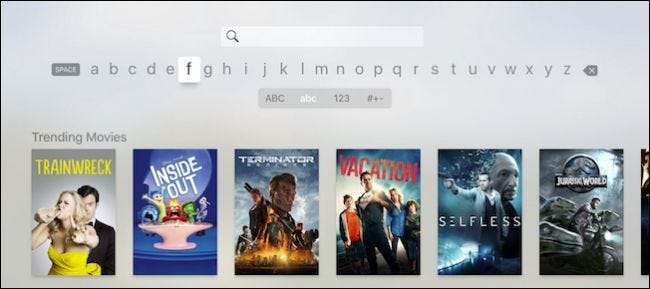
Det här sista objektet är vad som verkligen rankar oss och en hel del andra, för det är något som Apple fortfarande inte har lyckats göra perfekt. Att skriva in text på föregående Apple TV var irriterande nog, men åtminstone var det relativt enkelt att nå dina mål. Plus, med den gamla Apple TV, du kan lägga till vilket gammalt Bluetooth-tangentbord som helst medan Apple i den nya versionen har tagit bort det alternativet.
Med den nya fjärrkontrollen kan du enkelt överskrida text om du sveper för snabbt eller måste svepa upprepade gånger om du inte gör det. Dessutom, som med Bluetooth-tangentbordsproblemet, du kan inte använda din iPhone eller iPad som fjärrkontroll (något annat vi sörjer förlusten av).
Lyckligtvis kan du justera fjärrkontrollens känslighet, vilket kanske eller inte kan lindra några av dessa problem. Det irriterar inte att skriva in text, men det kan göra det lättare.
För att göra detta, öppna först panelen Inställningar på din Apple TV: s startskärm.
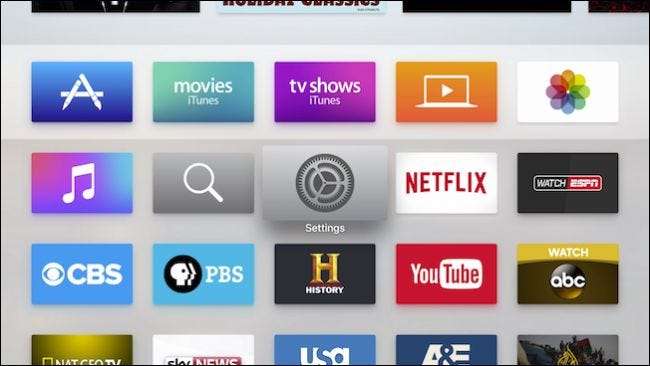
En gång i inställningarna klickar du på öppna ”Fjärrkontroller och enheter”.
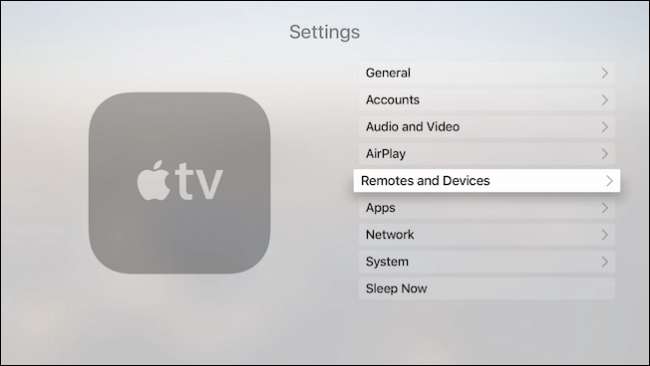
Klicka på "Touch Surface Tracking" på skärmen för fjärrkontroller och enheter för att justera fjärrkontrollens känslighet.
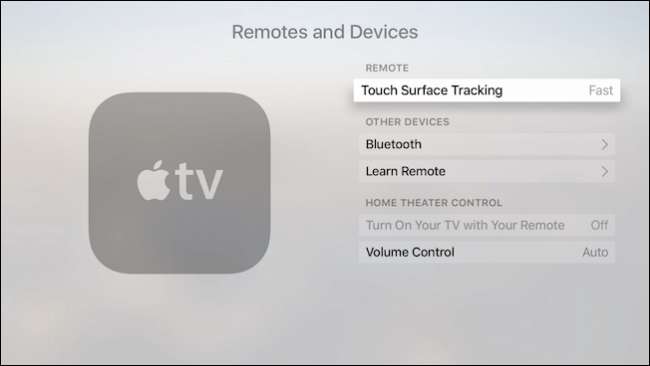
Du kan välja mellan tre inställningar: långsam, medium och snabb. Självklart, om ditt problem är att saker och ting rör sig för långsamt, så vill du stöta på hastigheten, och om saker och ting rör sig för snabbt, kommer du att vilja sakta ner saker.
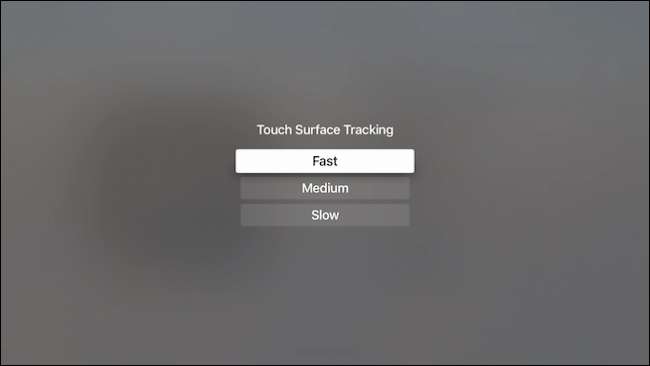
Du vill leka med det och se vad som fungerar bäst för dig, men som vi sa kommer det inte att lindra hur frustrerande det kan vara när du försöker ange e-postadresser och lösenord för dina olika konton.
Det bör noteras att om du inte gillar den nya Apple-fjärrkontrollen, kan du fortfarande använda den gamla, mager fjärrkontrollen, som är långt ifrån perfekt men är betydligt billigare.
Uppenbarligen ger du upp möjligheten att svepa genom gränssnittet och du kommer inte att kunna komma åt Siri, men om du förlorar din nya fjärrkontroll eller helt enkelt inte bryr dig om den, om du har en tidigare generation Apple TV är det bra att veta att du kan använda fjärrkontrollen från den.
Vi hoppas att du tyckte att den här artikeln var användbar. Vi skulle gärna höra din åsikt om den nya Apple TV-fjärrkontrollen, så om du har några frågor eller kommentarer, vänligen lämna din feedback i vårt diskussionsforum.







